「webhookを使うと、何ができるようになりますか?」
「webhookの連携サービスは、どんなものがありますか?」
webhookの利用を利用したいと考えている方は、このようなことを疑問に思っていませんか。webhook設定を行うと、通知が自動で来るようにできるため、確認ミスの防止や作業の効率化に繋がるでしょう。
この記事では、webhook設定方法や、おすすめの連携サービスを紹介していきます。
「kintoneってどんなサービス?」という疑問を持つ方は、基本機能・活用方法・注意点などを下記記事にて分かりやすくまとめています。自社の業務効率化や情報共有を進めたい方はぜひチェックしてみてください。
関連記事:kintone(キントーン)とは?業務改善のためにできることや特徴・機能を紹介
また、kintoneの導入では、無料の相談サービスがあります。無料で疑問や不安に感じていることを相談できるため、気軽に活用してみてください。
kintone(キントーン)のwebhookとは

webhookはどんなものだろうと、疑問に思っている方も多いでしょう。kintoneでレコードの編集などのある特定の操作がされたときに、その内容を外部サービスに送信できるものが、webhookになります。
ここでは、kintoneのwebhookについて以下の内容を紹介していきます。
- kintoneでのwebhookでアプリ情報を送受信する仕組み
- kintoneのwebhookとJavaScript×APIの違い
1つずつ詳しく解説していきます。
kintoneでのwebhookでアプリ情報を送受信する仕組み
webhookの設定を行うと、kintoneでレコードの編集などの特定の操作がされたときに通知を自動的に受信できます。webhookは、アプリ内で特定の操作がされると「kintone」→「連携支援ツール」→「外部サービス」の流れで処理するようになっています。
webhookによって通知の受信ができるのは、主に以下の操作です。
- レコードの追加
- レコードの編集
- レコードの削除
- コメントの書き込み
- プロセス管理のステータス更新
また、kintoneの連携支援ツールには、「Zapier」「Microsoft Power Automate」「IFTTT」などがあります。
kintoneのwebhookとJavaScript×APIの違い
kintoneのwebhookとJavaScript APIの大きな違いは、手動か自動かによるものです。APIとは、「アプリケーション・プログラミング・インターフェース」の略で、アプリ同士を連携する接点になるものです。API連携をすると、kintoneで管理している情報を外部サービスへ渡せます。
webhookとJavaScript APIの違いは、以下の通りです。
| JavaScript API | ユーザーが操作した際に、手動でリクエストするとレスポンスしてくれる |
|---|---|
| webhook | あらかじめ指定していた操作が行われた際に、自動でレスポンスしてくれる |
このように、JavaScript APIとwebhookの違いは、レスポンスしてくれるのが手動か自動かによって異なることです。
kintone(キントーン)のwebhookでできる2つのこと

webhookは、具体的にどんなことができるのか気になる方も多いでしょう。webhookを利用することでできる、2つのことを紹介していきます。
- レコードの追加・更新の通知を受け取れる
- Todoリストを自動的に反映できる
1つずつ詳しく解説していきますので、参考にしてください。
レコードの追加・更新の通知を受け取れる
kintoneでレコードの追加・更新が行われると、通知をkintoneアプリ・メールで受け取れます。業務の中で、kintoneやチャットアプリ、メールなどをそれぞれ開いてチェックするのは大変です。
しかし、kintoneと他のアプリなどを連携することで、アプリ上に通知が来るようにできます。チャットアプリで通知の受け取りができるようになると、チェックするまでの時間を減らすことができるでしょう。
Todoリストを自動的に反映できる
webhookでは、自動でTodoリストに反映させることが可能です。自分の作業を管理するときに、手動でTodoリストにkintoneにある情報を入れていると、手間がかかり入力ミスに繋がる恐れがあります。
しかし、外部のTodo管理ツールと連携させることで、アプリに追加されたTodoリストを自動的に反映されます。
kintone(キントーン)でのwebhook設定方法

kintoneでwebhookを使用するときに必要な、設定方法をみていきましょう。今回は、kintoneの連携を支援しているツール「Zapier」を使い、「kintoneにレコードが追加された場合に、Gmailへ通知する」設定例を解説していきます。
webhookの設定手順は、以下の通りです。
- Zapierでトリガーの設定をする
- kintoneでwebhookの設定をする
- Zapierでアクションの設定をする
1つずつ詳しくみていきましょう。
webhook設定方法①Zapierでトリガーの設定をする
まずZapierでトリガーの設定を行いましょう。webhookの設定を行う準備として、Gmailのアカウント作成やkintoneのアプリ作成をしておきましょう。
Zapierでのトリガーの設定は、以下の手順で行います。
- 「Zapier」のwebサイトにアクセスして、ログインをする
- Zapierのwebサイトにある「Create Zap」をクリックする
- トリガーの選択画面で、検索ボックスに「webhook」と入力して、「Webhooks by Zapier」をクリックする
- 「Event」で、「Catch Hook」を選択して「Continue」をクリックする
- 次に表示される画面でも、そのまま「Continue」をクリックする
- webhook URLが生成されたら、「Copy」をクリックする
※URLをテキストエディタなどに、貼り付けておく
Zapierでのトリガーの設定は、以上となります。設定手順の最後にコピーしたURLは、メモとしてペーストしておきましょう。
webhook設定方法②kintoneでwebhookの設定をする
Zapierでトリガーの設定を行ったら、次はkintoneでwebhookの設定をしていきましょう。kintoneでのwebhookの設定は、以下の手順で行います。
- kintoneの該当アプリを開いて、設定ボタンをクリックして設定画面を開く
- 「設定」タブにある「カスタマイズ/サービス連携」の「webhook」を選択する
- 画面右上にある「+」をクリックする
- 設定するwebhookの説明を入力する(64文字まで可能)
- webhook URLに「Zapierでトリガーの設定をする」に行った手順6でコピーしたURLをペーストする
※ペーストした際に、URLの銭湯にある「https://」は不要のため、削除する - 通知を送信する条件は、「レコードの追加」にチェックを入れる
- 「このwebhookを有効にする」にチェックを入れ、「保存」をクリックする
- 画面左下にある「アプリの設定に戻る」をクリックする
- 画面右上の「アプリを更新」をクリックし、確認ダイアログでもう一度クリックする
- Zapierで設定したトリガーのテストをするために、kintoneのアプリに新規のレコードを追加する
- Zapierのwebサイトに戻って、「Test trigger」をクリックする
- テストの成功を確認して、「Continue」をクリックする
webhook設定方法③Zapierでアクションの設定をする
kintoneでwebhookの設定が行えたら、最後にZapierでアクションの設定を行いましょう。Zapierでのアクション設定方法は、以下の手順で行います。
- Zapierのアクション設定が表示されたら、Gmailを選択する
- アクションイベントで「Send Email」を選択して、「Continue」をクリックする
- Gmailアカウントを選択して、「Continue」をクリックする
- Gmailに通知される内容を設定する
「To」に受信するGmailアドレスを入力して、Subject・Bodyなどの内容を設定した後、「Continue」をクリックする - 設定内容を確認して、「Test & continue」をクリックする
- 「Publish Zap」をクリックする
- 宛先のGmailにメールが届いたことを確認して、「Publish & Turn On」をクリックする
これで、設定したZapierが有効となります。
kintone(キントーン)でwebhookの設定可能なおすすめ連携サービス6選
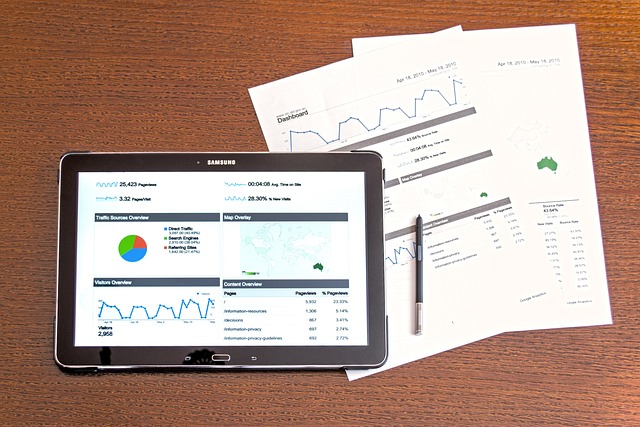
kintoneで、webhookの設定可能なおすすめの連携サービスを6つ紹介していきます。
- Microsoft Teams
- Slack
- データコレクト
- フォームブリッジ
- kViewer
- kMailer
1つずつ詳しく解説していきますので、連携サービスを利用する際の参考にしてください。
Microsoft Teams|通知を共有・整理できる
Microsoft Teamsは、連携することで通知をまとめられ、その通知を共有・整理できます。Microsoft Teamsは、kintoneの通知をまとめられるため、それぞれのサービスを開く必要がなくなり、手間を省けるでしょう。
また、kintoneの通知をチャンネルごとに送信できるため、業務ごとに共有・整理できます。kintoneの通知を日常のコミュニケーションツールとして使用すると、情報共有のスピードを上げられるでしょう。
Slack|kintoneの内容をSlackに引用できる
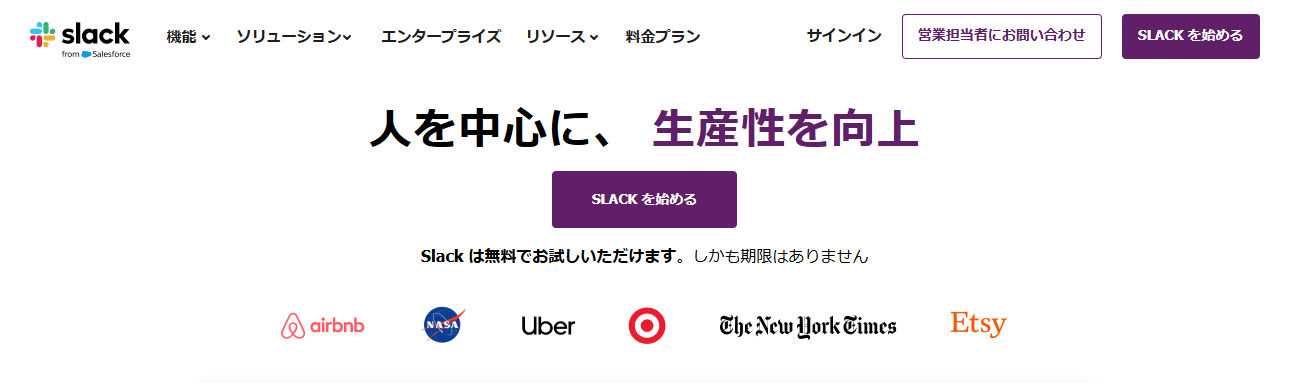
出典:Slack
Slackは、連携すると通知をまとめられ、kintoneの内容を引用できます。kintoneとSlackは、標準機能で連携できますが、通知の対象に設定できるのは、プロセス管理で作業者になったユーザーだけです。
標準機能では、希望通りのSlack通知ができないときは、個別でカスタマイズを行う方法もあります。しかし、カスタマイズには、プログラミングの専門知識が必要なため、気を付けてください。
データコレクト|リアルタイムでデータを集計できる
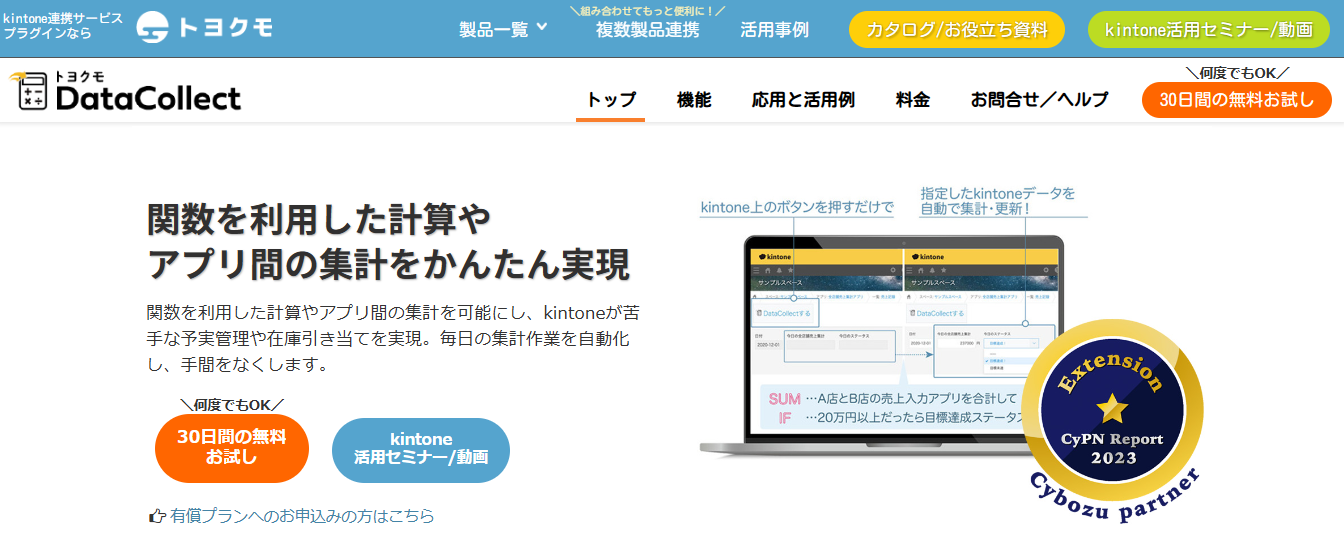
出典:データコレクト
データコレクトは、kintoneにある複数のアプリ間で、データの収集・集計をリアルタイムで行えます。kintoneの標準機能では、レコード・アプリをまたいだ集計を行えません。しかし、データコレクトは、kintoneにある他のアプリから情報を引用して、計算することが可能です。
また、スケジュール設定をすることで、定期的な情報収集・計算にも対応しているため、情報の管理に役立つでしょう。
フォームブリッジ|データを直接保存できる
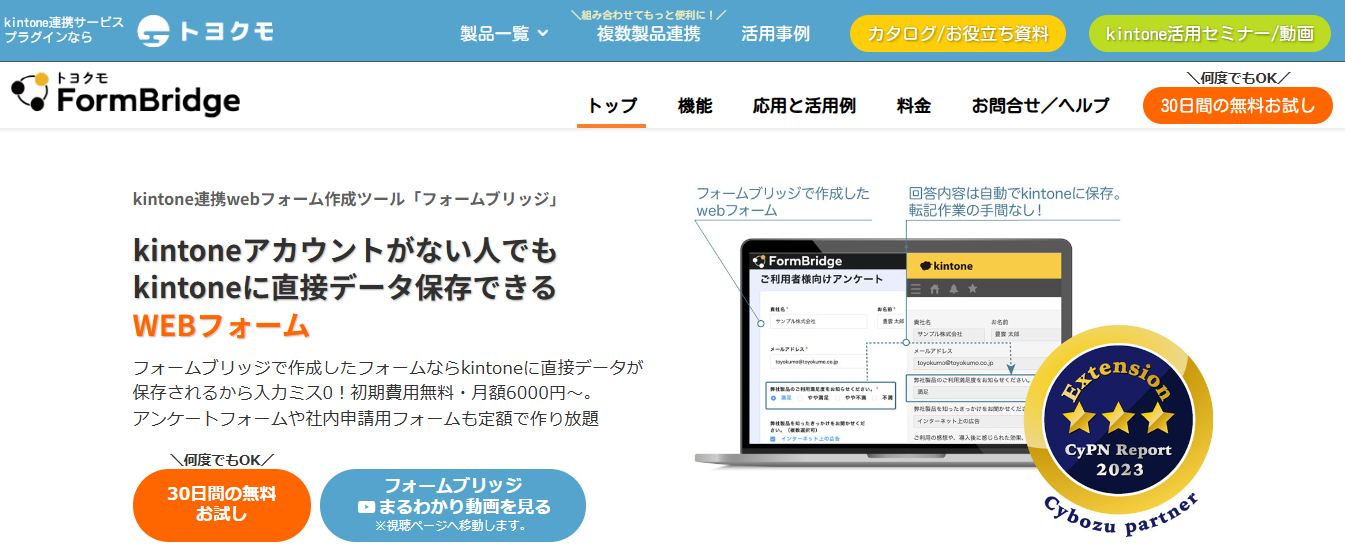
出典:フォームブリッジ
フォームブリッジは、webフォームの作成可能なツールで、データを直接kintoneに登録できます。フォームブリッジに入力したデータは、自動でkintoneに保存されます。そのため、顧客が入力した情報をkintoneに手入力で転記する必要がなく、作業の効率に繋がるでしょう。
さらに、情報分岐や住所の自動入力などの機能があり、様々な場面で活用できるため、幅広い業種で使用されています。
kViewer|特定の人にだけデータを公開できる
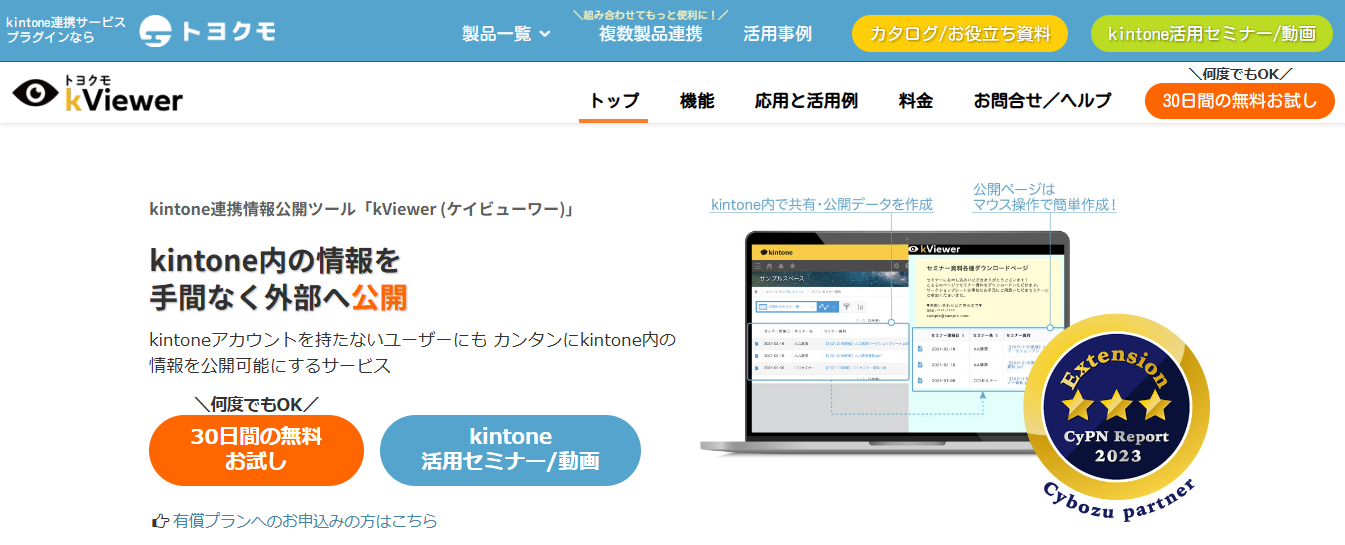
出典:kViewer
kViewerは、kintoneに登録されている情報を外部に公開できます。kintoneでは、許可を持っているユーザーのみデータを閲覧できるようになっています。しかし、kViewerは、社外の方にもデータの共有が可能です。
kViewerは、情報をしぼって公開することも可能で、8つあるViewから選択できます。
kMailer|メールを自動送信できる
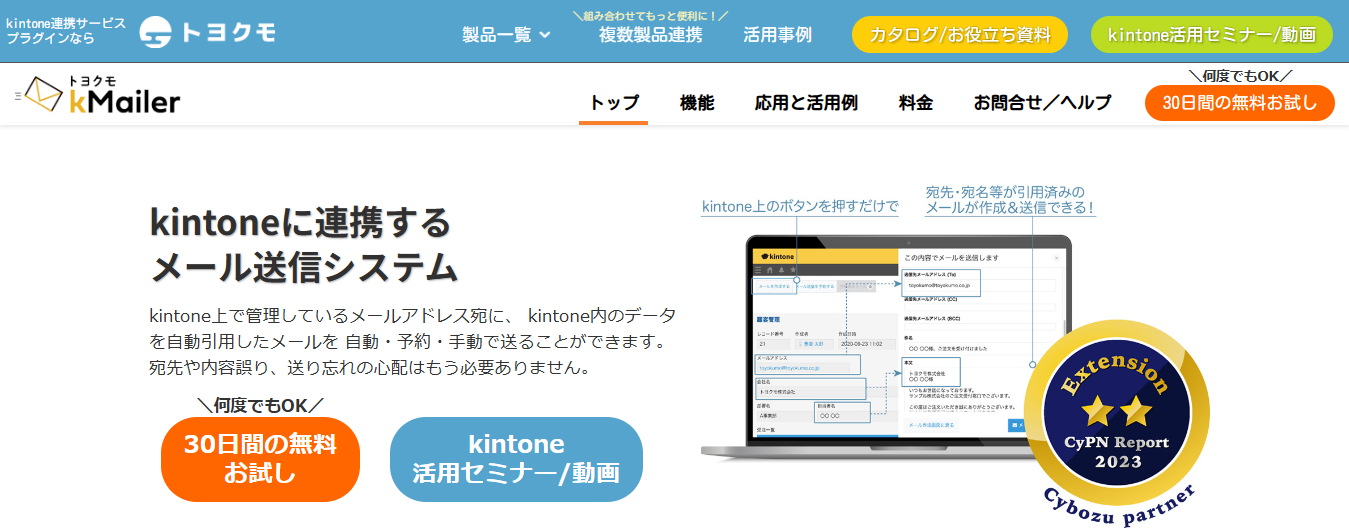
出典:kMailer
kMailerは、kintoneに登録されている顧客や取引先のデータを活用してメールの送信を自動でできます。kintoneの標準機能では、kintoneユーザー以外とのメッセージは行えません。しかし、kMailerを連携すると、kintone上の顧客マスタを元にメールの送信が可能です。
kMailerでは、kintone内にあるデータを自動引用したメールを手動送信はもちろん、自動送信・予約送信もできるため、送り忘れの心配がなくなるでしょう。
kintone(キントーン)でのwebhook利用制限

kintoneでは、webhookの利用制限が大きく分けて2つあります。
- 設定可能なwebhook:10個まで
- 通知:1分あたり60回まで(ドメイン単位)
レコードの操作は、60回(1分間)までの制限があります。そのため、61回以降の操作分は送信されないため、気を付けてください。
kintone(キントーン)でwebhookを利用して業務を効率化しよう
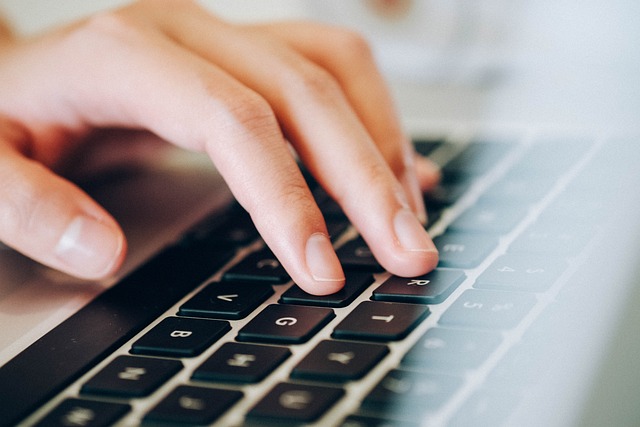
kintoneでのwebhookの仕組みや、設定方法などを解説してきました。
webhookは、レコードの編集などの操作が行われると、通知を自動で受け取れます。複数のアプリやメールをそれぞれチェックする必要がなくなるため、手間が省けるでしょう。
kintoneの導入では、無料の相談サービスがあります。無料で疑問や不安に感じていることを相談できるため、気軽に活用してみてください。






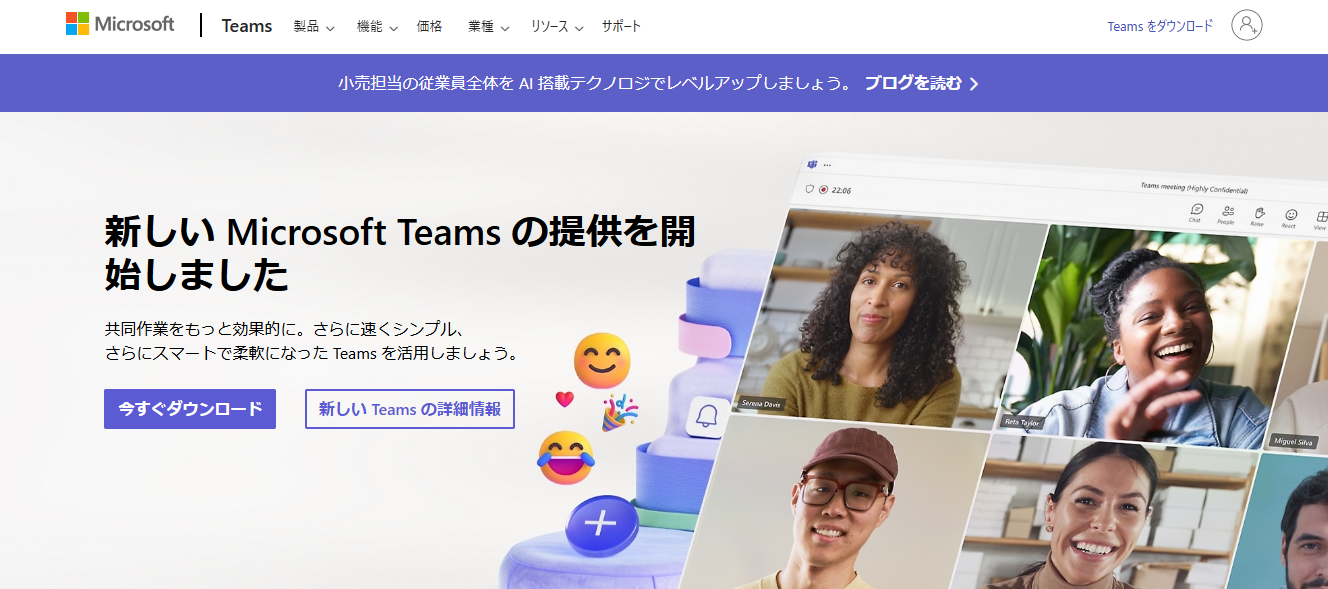







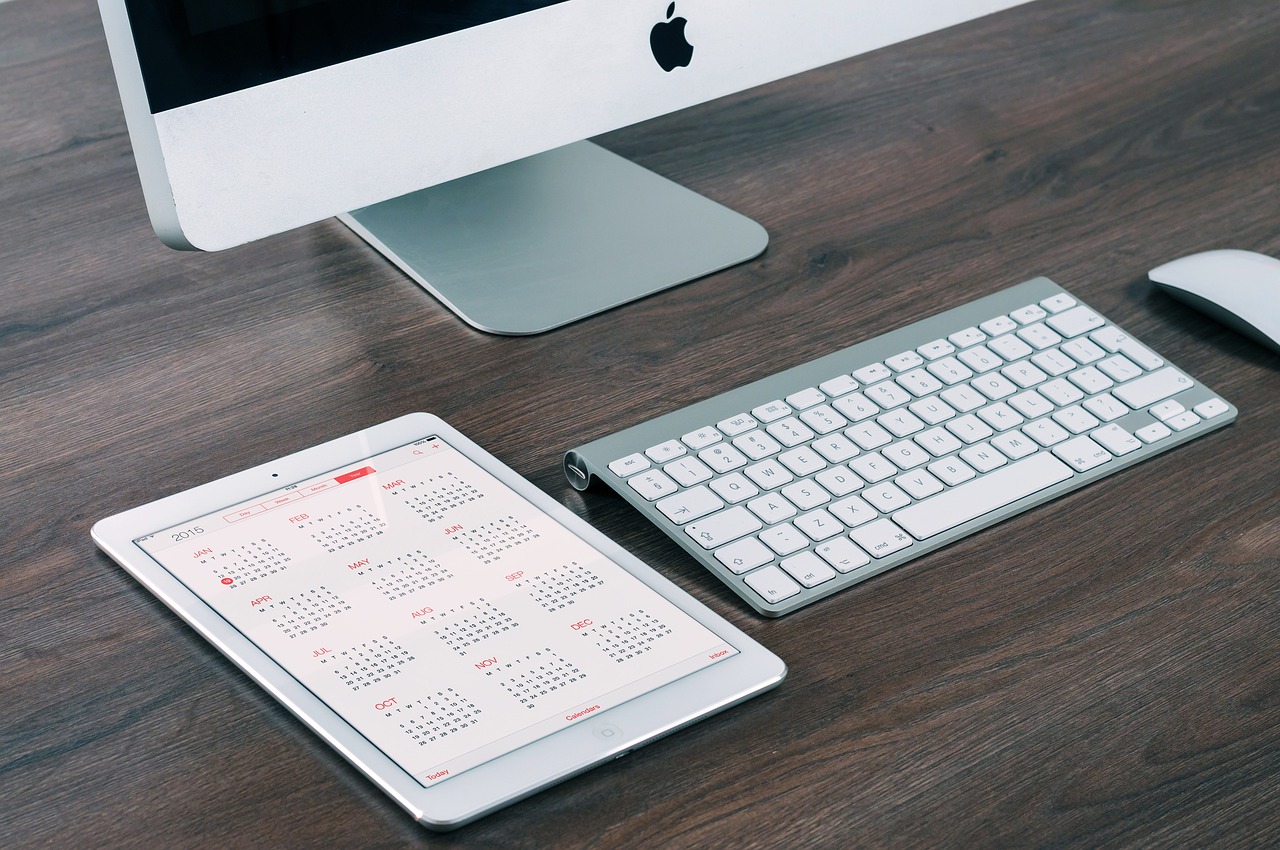



コメント